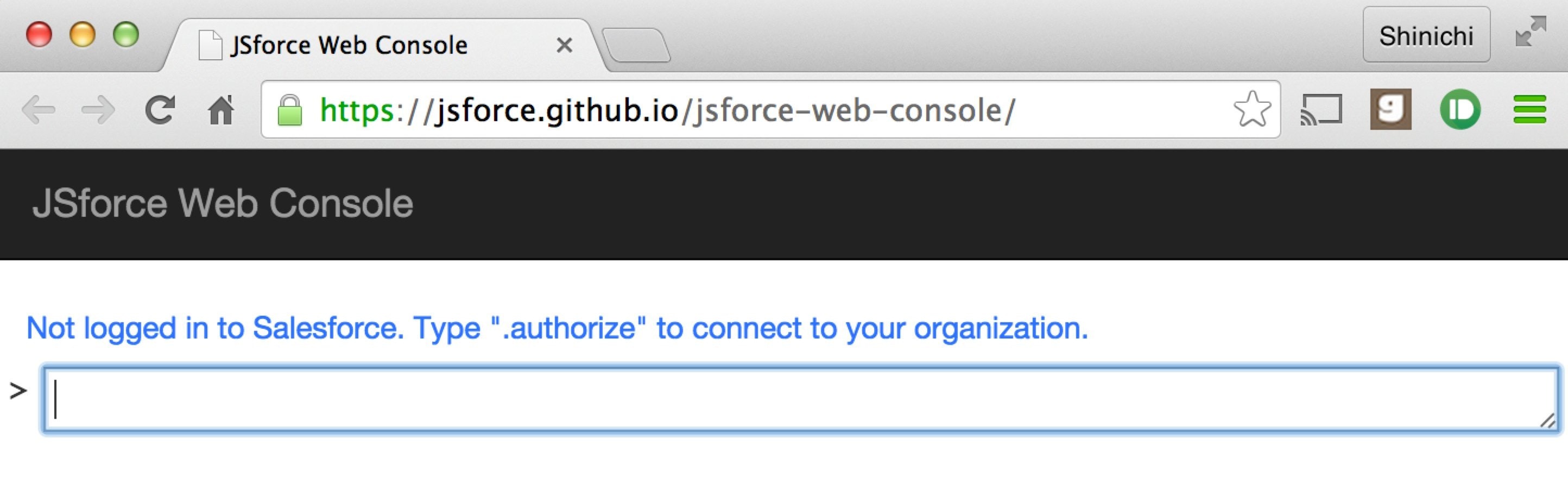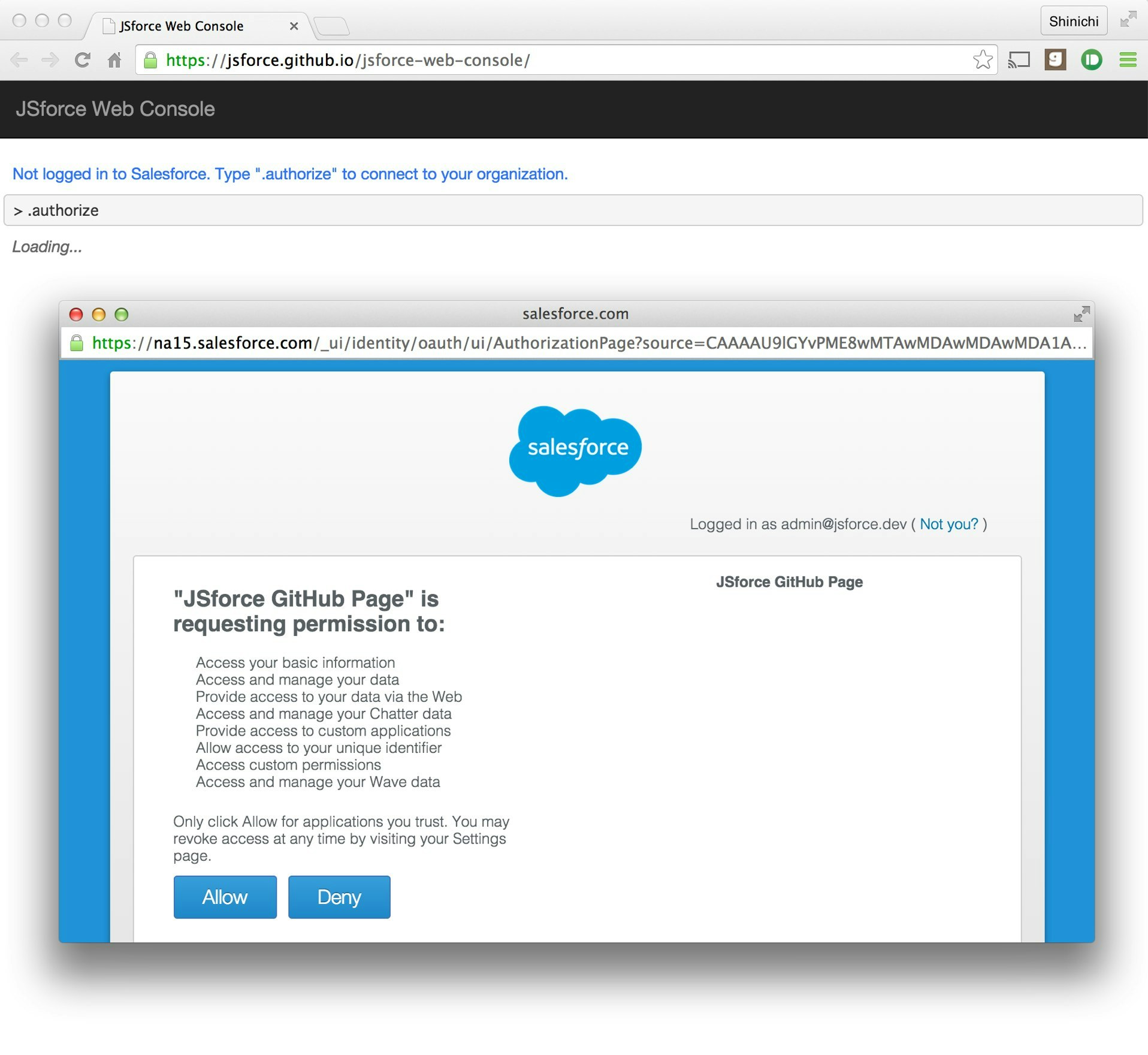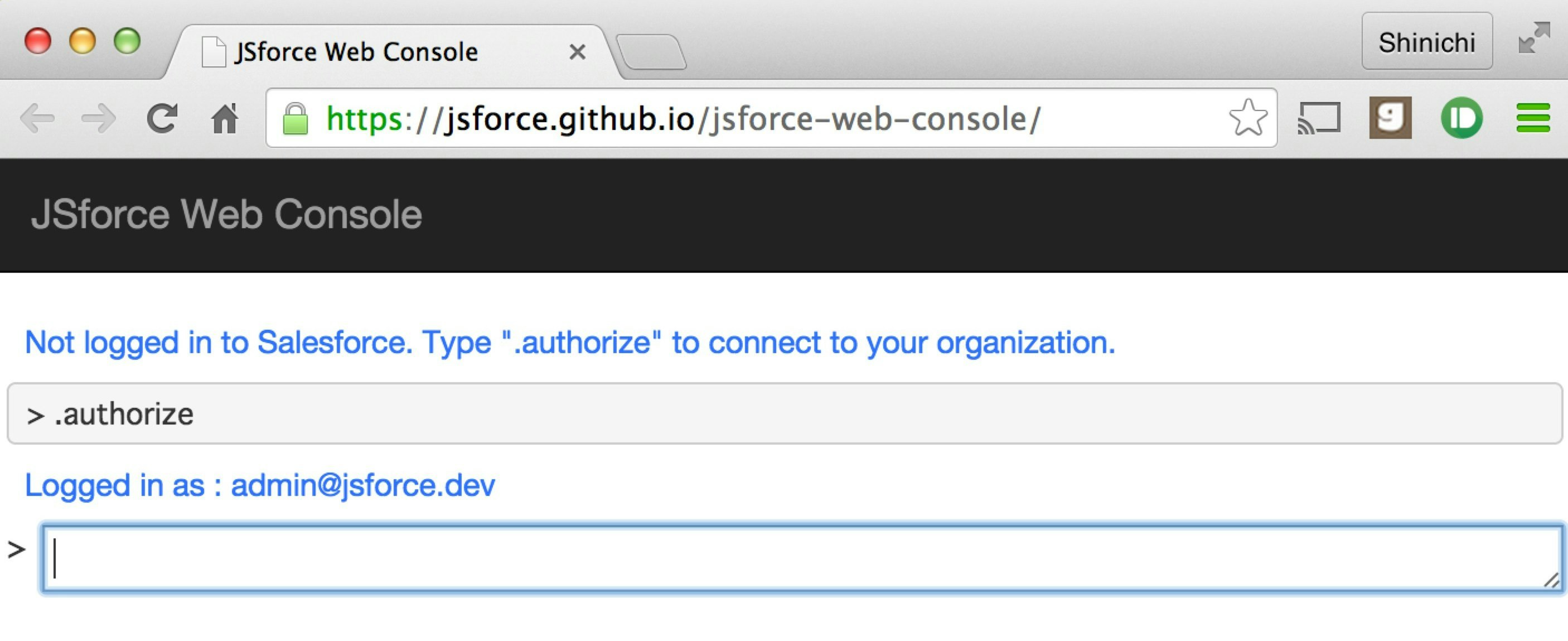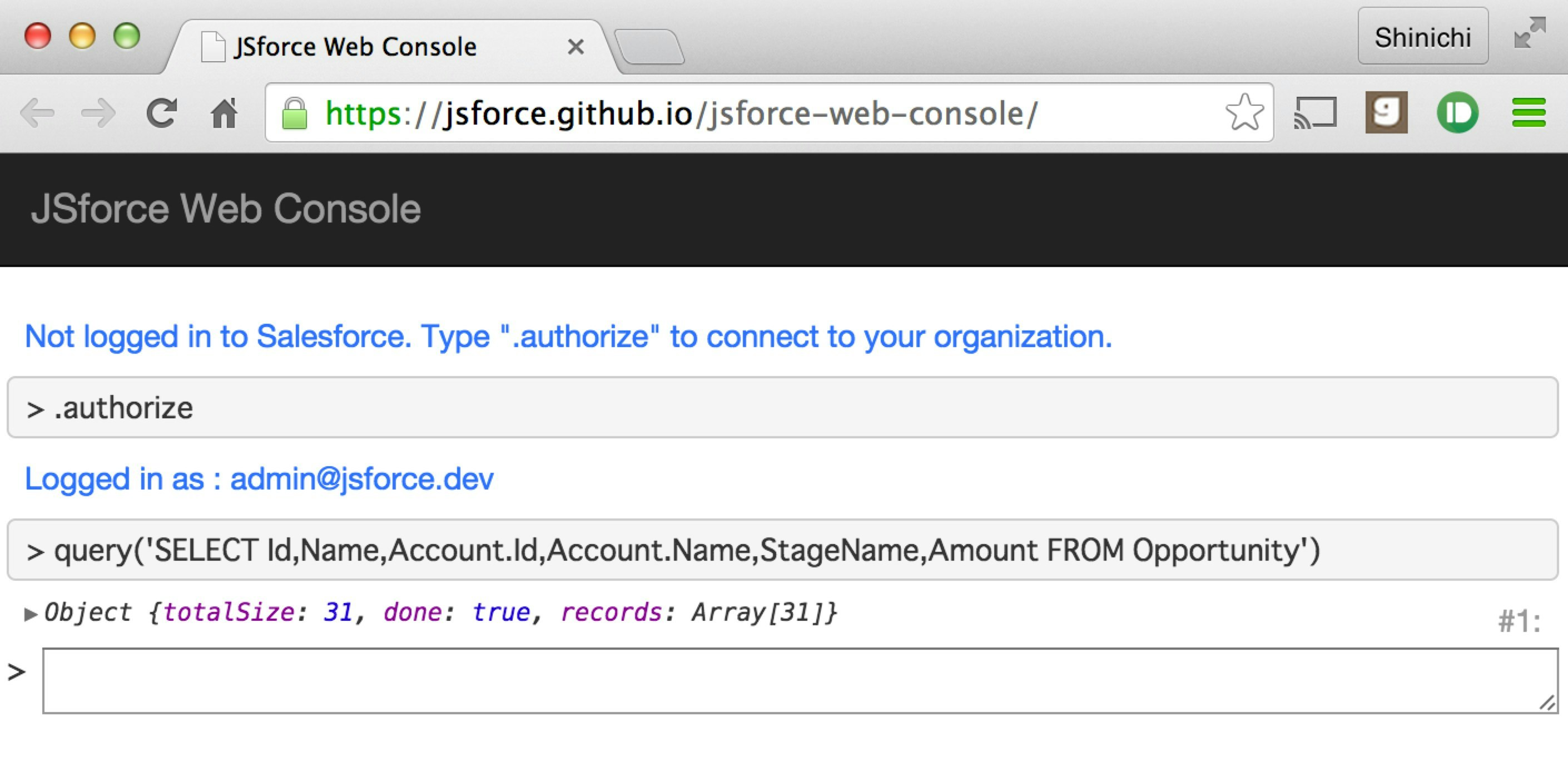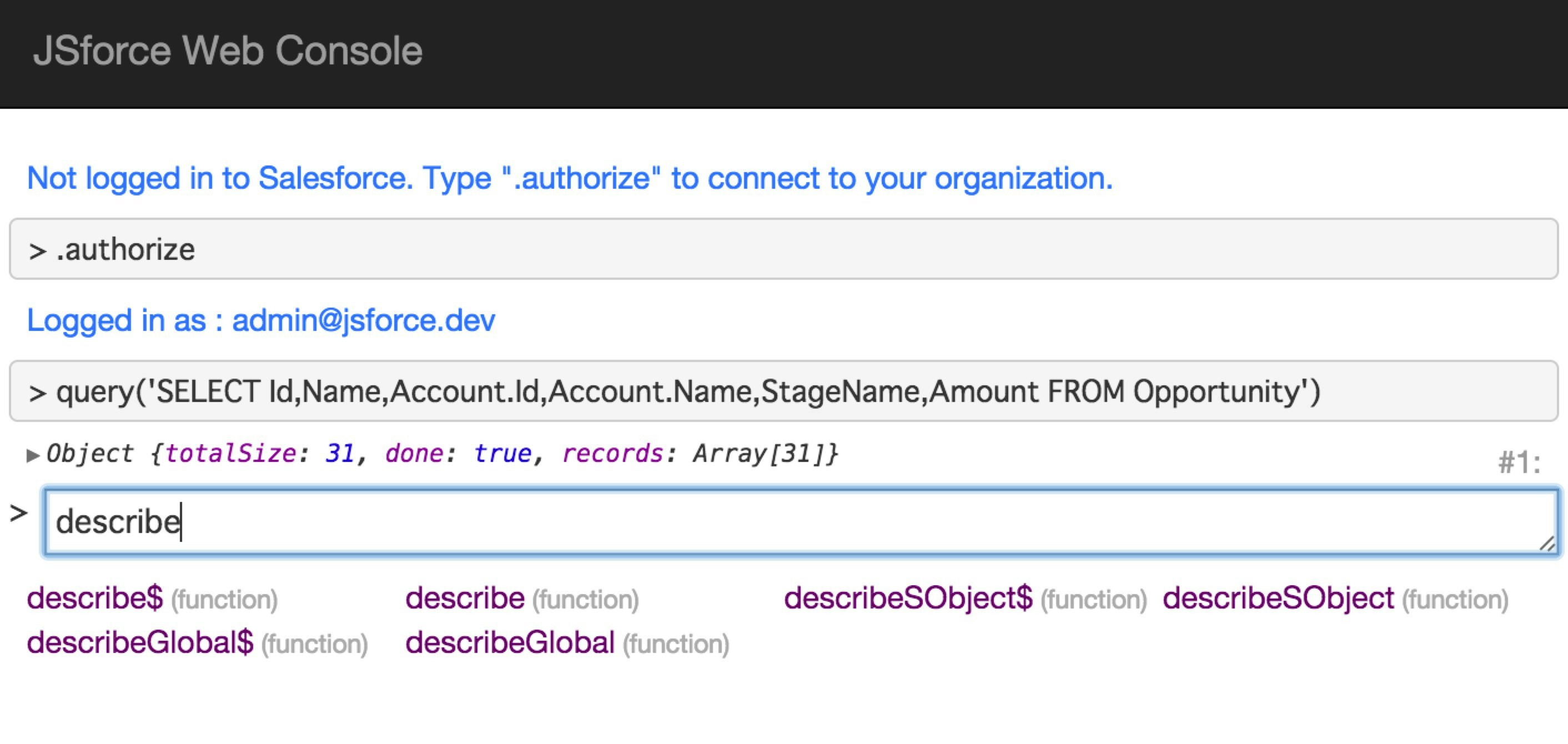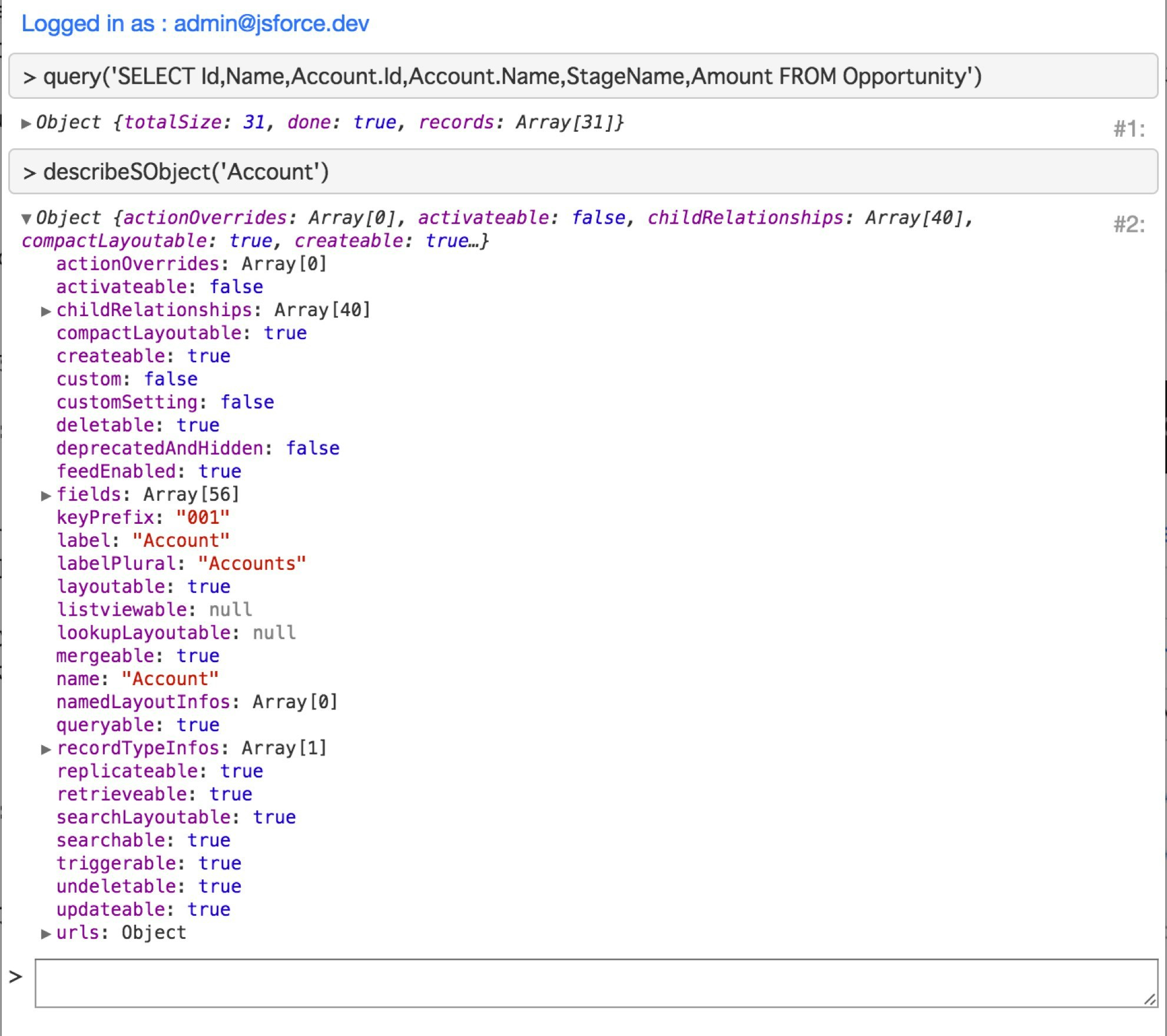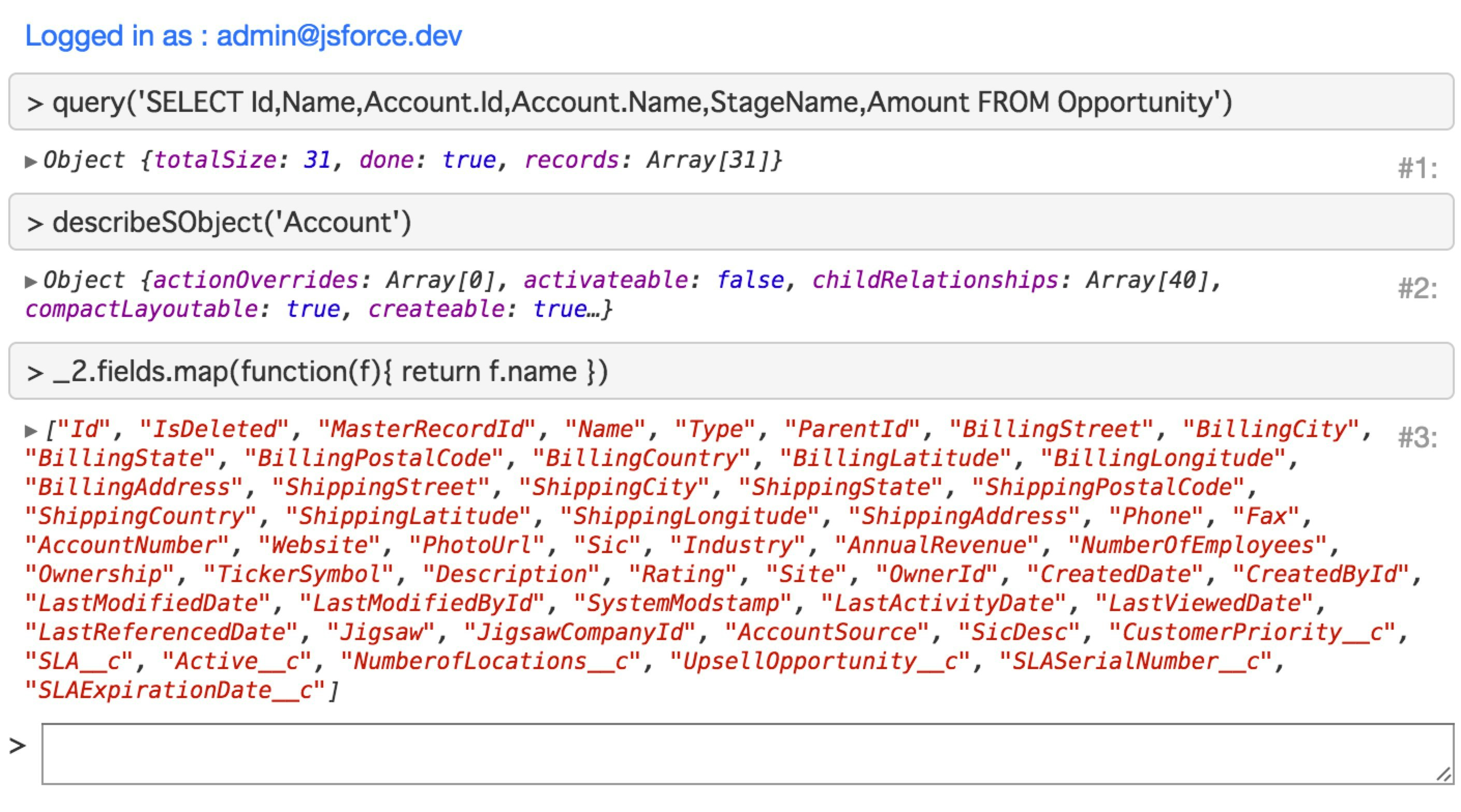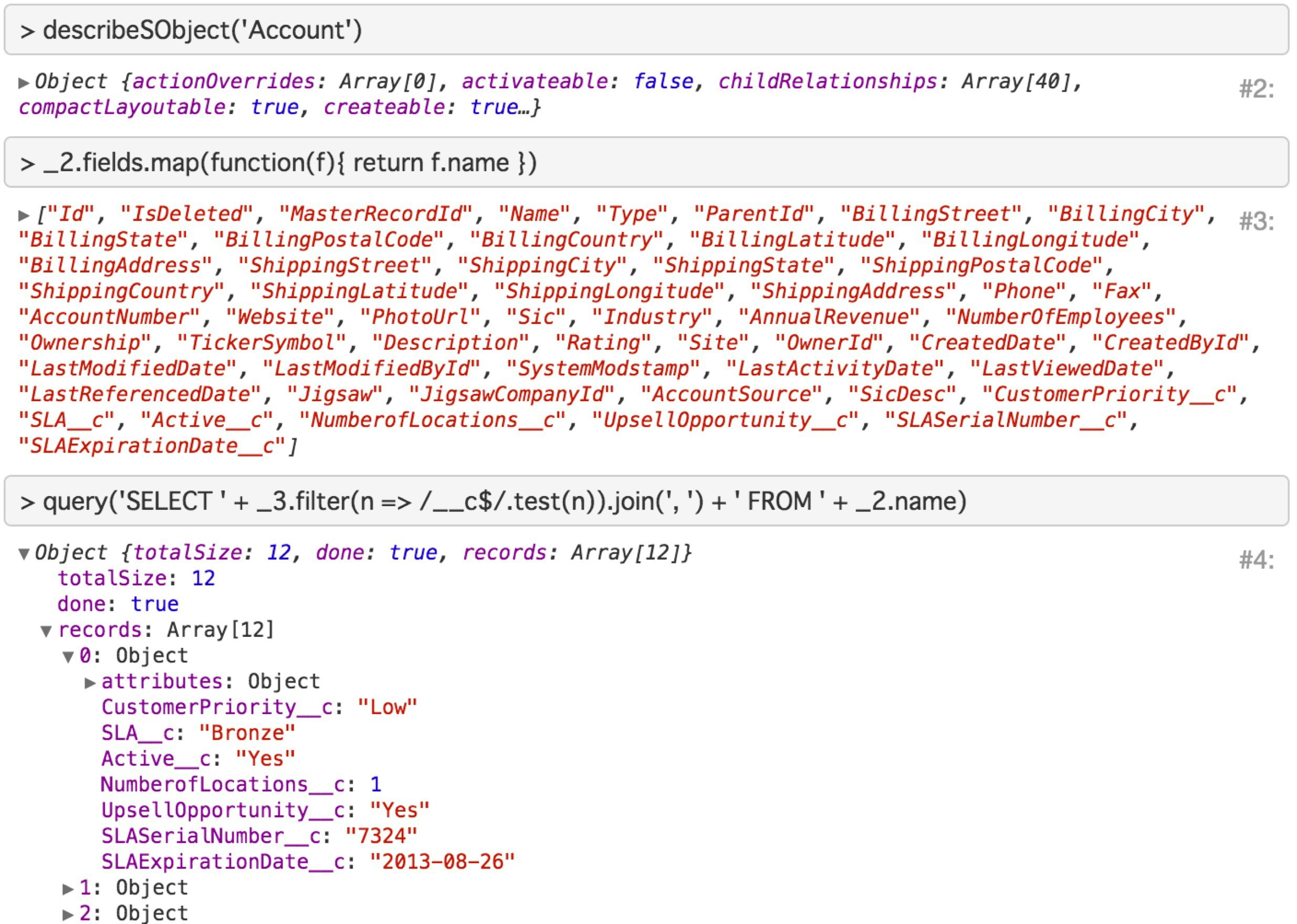JSforceはJavaScriptからSalesforceのAPIにアクセスするライブラリです。ブラウザで動作するクライアントアプリケーションのみならず、Node.jsを利用してサーバアプリケーションから利用したり、バッチを作成してコマンドラインから起動したりと、さまざまなシーンで利用できます。
アプリケーションの開発のみならず、SalesforceのAPIを学ぶ上でも JSforce は大変有効です。JSforceにはREPLモードというものがあり、インタラクティブにターミナルコンソールからAPIを実行し結果を確かめることができました。また結果はJavaScriptで操作できますので、REPL上で簡単なスクリプトを実行したりすることも容易でした。
なおSalesforce APIをお気軽に試すという用途としてよく知られているものに Workbenchがありますが、こちらはあらかじめ決まったAPIについてUIを提供していますが、あくまでAPIのレスポンスを確かめるといった使い方までであり、コード実行とは連結していませんでした。
ただし、Webインターフェースを介していつでもAPIにアクセスできるというのは、あまりローカルPCにソフトウェアのインストールを行いたくない多くの開発者ユーザにとってはメリットです。特にNode.jsについてはまだインストールしていないSalesforce開発者も多くいることは事実ですので、その点はJSforceの普及にはマイナスでした。
今回紹介する JSforce Web Console は、Node.js版JSforceのREPL機能をオンライン環境で利用できるようになったものです。これにより、ローカルPCにNode.jsおよびJSforceをセットアップすることなく、いますぐにJSforceの機能を試して実行することができるようになりました。
アクセス
最初にJSforce Web Consoleにアクセスすると、まず以下のように表示されます。
Salesforceにログインしてないよ、と言われてますので、指示通り .authorize とタイプしてSalesforceに接続します。
するとウィンドウがポップアップしてOAuth2の承認フローが開始されます。ログイン画面では接続するSalesforceのアカウントを入力してログインします。
「Allow(許可)」ボタンを押してログインすると、接続完了です。画面に "Logged in as: username@organization" と表示されていればOKです。
使い方
Salesforceへ接続できたら、まずはSOQLでも実行してみましょう。
JSforceでは、APIへの接続にjsforce.Connectionインスタンスを作成してアクセスしますが、Web Console上ではログイン済みのデフォルトのConnectionインスタンスが既に利用可能になっています。また、このデフォルトインスタンスのメソッドはグローバルの関数としてもアクセスできるようになっています。
そのため、SOQLを実行するConnection#query()メソッドを実行するには、以下の文字列をコマンドプロンプトのテキストボックスに入力してリターンキーを押します。
query('SELECT Id,Name,Account.Id,Account.Name,StageName,Amount FROM Opportunity')
以下のようにSOQLの実行結果が表示されるはずです。
結果として返却されたオブジェクトの値はChromeのDev ToolsなどでのConsole表示と同じようにツリー形式で表示されます。マウスクリックでツリーのノードを開閉可能です。
次に、コマンドプロンプトに descr まで文字をタイプして、タブキーを押してみてください。するとコマンドプロンプトの内容が describe まで補完されて、さらに候補が一覧表示されているのが分かるかと思います(各メソッドの内容についてはAPIリファレンスをご覧ください)。
describeSObject('Account') とタイプして、リターンを押します。SOQLの時と同じように、APIの実行結果はツリー形式で参照できます。
コマンドから実行結果を利用することもできます。実行結果にアクセスするには、出力されているツリーの右端に付いている数字を参照します。たとえば "#2" と書かれている場合、_2 という変数でアクセスが可能です。
以下はdescribeSObject('Account')の結果にアクセスし、項目のAPI参照名の一覧を抜き出している例です。
なお1つ前のコマンドの実行結果は _ という変数に格納されます(この辺りはNode.js版のJSforce REPLと同じです)。
以上の実行結果を組み合わせて、カスタム項目だけをクエリするAPIを実行した例が以下になります。
なお上の例ではES6のArrow Functionという記法を使っていますが、JSforce Web ConsoleにはBabelが組み込まれていますので、ブラウザのサポートを気にすることなくこういった最新の記述方法も利用することができます(もちろん通常のJavaScriptでも大丈夫です)。
コマンド一覧
JSforceにはREPLでの作業を行うためのコマンドが備わっています。最初にSalesforceに接続するために利用した.authorizeコマンドはそのうちの1つです。以下にコマンドの一覧を挙げます。
- .authorize OAuth2の承認フローを開始してSalesforceに接続します
- .clear 表示されているログをクリアします
- .help ヘルプを表示しコマンドの一覧を表示します
- .disconnect 現在の接続を破棄し、接続情報をレジストリから削除します。
- .open 現在接続しているユーザでSalesforceのWebページを開きます。
組み込み関数
JSforceのAPI以外にも、Web Console 独自の関数が組み込まれています。以下に組み込み関数の一覧を挙げます。
- clear() 表示されているログをクリアします
-
copy(value) valueで指定した値をクリップボードにコピーするために、ダイアログをオープンします。(Chrome Dev Toolsの
copy()と同等の機能) - console.log(message) ログの出力を行います。ブラウザの標準コンソールに出力すると同時に、REPLの出力にも表示されます。
まとめ
JSforce Web Consoleによって、今までNode.js版のJSforceでしか試せなかったことが、いつでもWeb UIを介してできるようになりました。Workbenchでは、APIのレスポンスを確かめたら、あとはひたすらコードをエディタで書いてテストするしかなかったのですが、JSforce Web Console ならばある程度までオンライン上で試行錯誤して行うことができるのがメリットです。
また、Apexでしかコードを実行できないSalesforceの開発者コンソールと違い、もうすこし柔軟なJavaScriptで実行できる、というのは、もう一つのメリットです。もちろん、Tooling APIを使えば、JSforce Web ConsoleからApexを実行するということもできなくはありません。